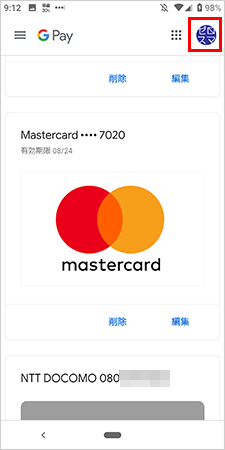知っておこう
編集できる項目
追加済みのクレジットカード/デビットカード情報のうち、「有効期限」、「カード名義」、「請求先の住所」を編集できます。
セキュリティコードの再入力が必要
カード情報の編集にはセキュリティコードの再入力が必要です。作業前にクレジットカードを手元に用意しておくとスムーズです。
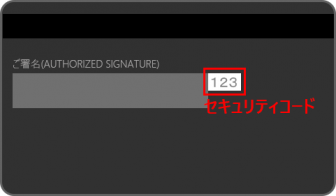
クレジットカード/デビットカード情報を編集する
1. Google Play ストア アプリを開きます。
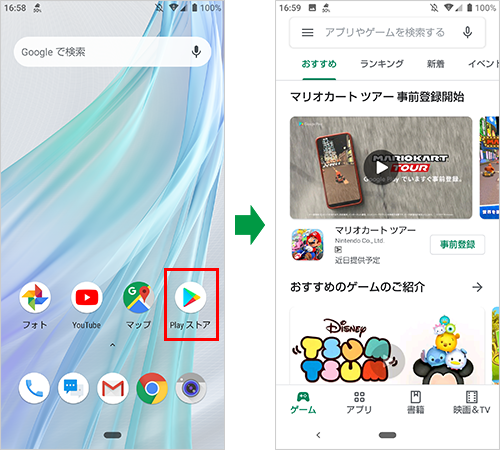
2. メニューアイコン(三本線)をタップしてメニューを開きます。
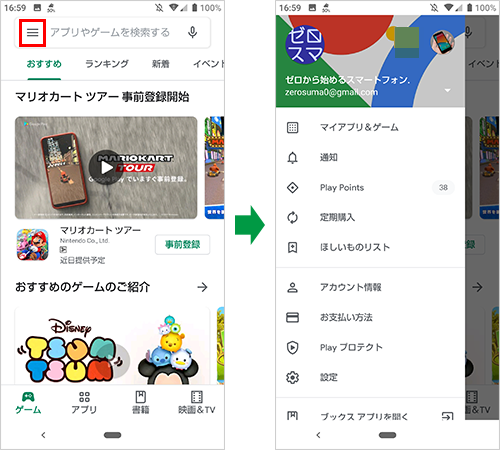
3. 「お支払い方法」をタップします。
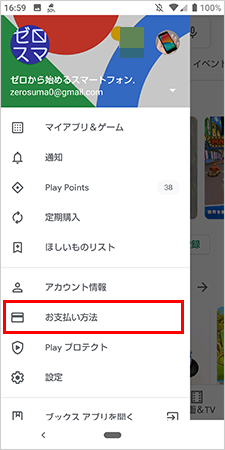
4. 「お支払いに関するその他の設定」をタップします。
※ブラウザアプリが起動します。
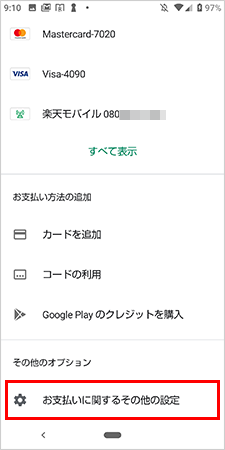
5. メニューアイコン(三本線)をタップしてメニューを開きます。
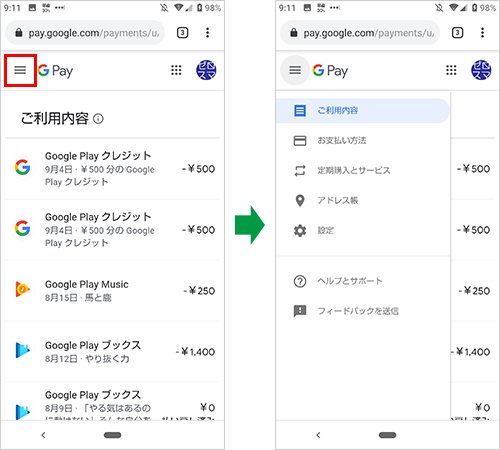
6.「お支払い方法」をタップします。
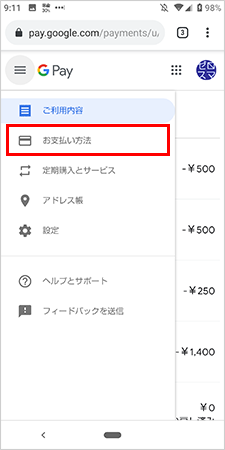
7. 編集するカードの「編集」をタップします。
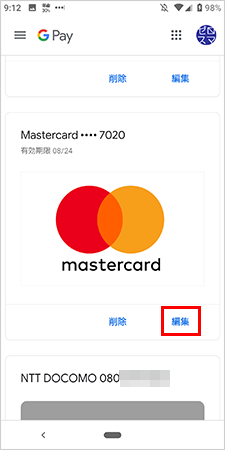
8. 変更したい項目を書き換え、セキュリティコードを再入力し、「更新」をタップします。
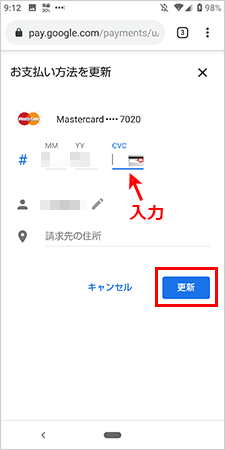
これでクレジットカード/デビットカードの編集が完了します。
ワンポイント
支払い方法が保存される「Googleお支払センター」
Google Play ストア経由で追加された支払い情報は「Googleお支払いセンター」という場所に保存され、再度支払い方法を登録することなくGoogleが提供するほかのサービスでも使えるようになっています(例えばYouTubeやGoogleドライブの有料プランの支払い等)。
Googleお支払センターは「Google Payments」や「Googleペイメントセンター」とも呼ばれます。支払いを管理する場所であり、支払い方法の登録・編集・削除のほかに、支払履歴の確認や、定期購入の確認・キャンセルなどが行なえます。
ウェブページの形で提供されていて、上で招待した手順のようにウェブブラウザからアクセスします。パソコンなどのスマートフォン以外の端末からも利用できます。
アカウントを切り替える
Googleお支払センターはGoogleアカウントに紐付いています。もし複数のGoogleアカウントを使っているのなら、ページ右上のアイコンをタップして編集対象のアカウントを変更できます。